笔记本电脑锁屏键 电脑快捷键锁屏的操作步骤
更新时间:2024-06-20 11:09:36作者:xtang
在使用笔记本电脑时,锁屏功能是非常重要的一个操作,它可以有效保护用户的隐私和数据安全,通过使用电脑快捷键锁屏的操作步骤,可以在不关闭电脑的情况下,快速锁定屏幕,防止他人未经授权访问电脑内部信息。掌握这一操作步骤,不仅可以提高电脑使用的安全性,还能有效节省用户的时间和精力。
操作方法:
1.要实现电脑屏幕临时锁屏,方法有多种,有快捷键法,有光标点击法。
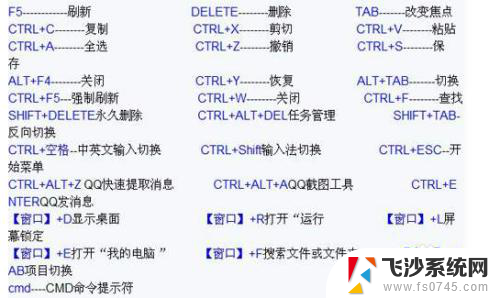
2.光标点击法。用光标点击电脑开始键,再点击电源键。点击“睡眠”,那么电脑屏幕会立马进入休眠状态,屏幕会黑屏,即进入了锁屏状态。
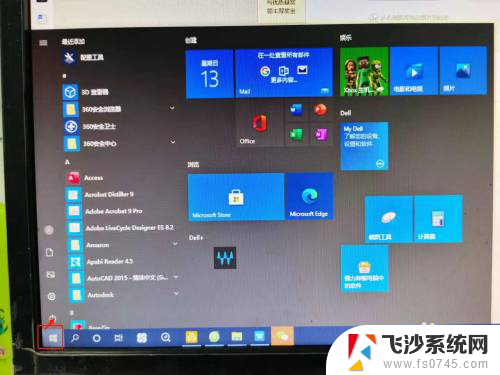
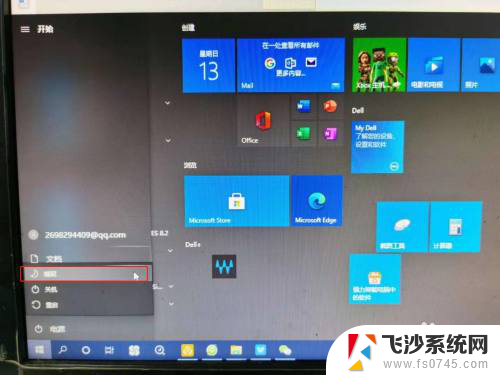
3.如果要从黑屏状态返回到工作状态,要短按电脑主机箱上的开机键一下。电脑会进入开机后的密码登录页面,输入密码即可进入工作页面。
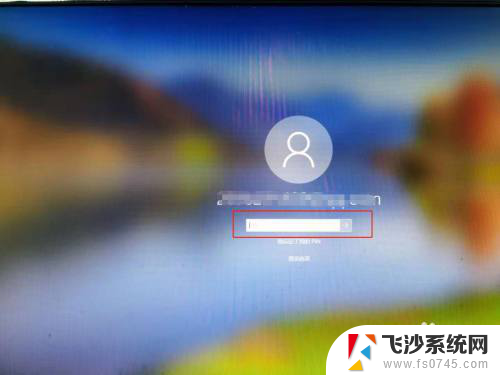
4.快捷键法。将键盘下面ALT键旁左一windows键(有的键盘显示为windows图标4个小方块)按下去,然后按住不放再按下字母L键。电脑就会进入锁屏状态。
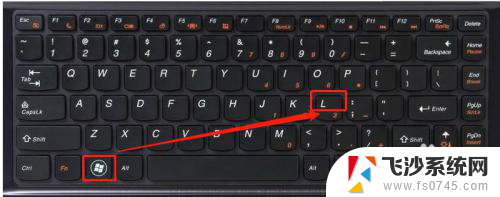

5.快捷键锁屏的操作后需要返回工作页面,则需要点击键盘任意键。返回到登录界面,输入密码即可,登录电脑即可。
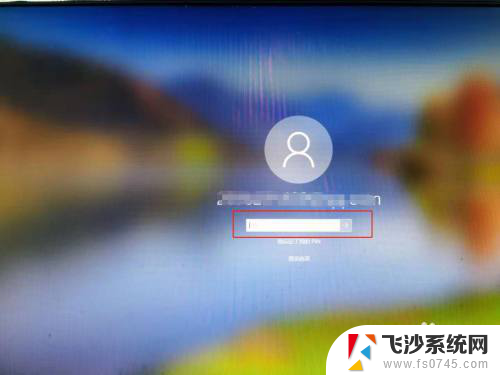
以上是笔记本电脑锁屏键的全部内容,如遇到此问题,您可以按照小编提供的方法解决,希望对大家有所帮助。
- 上一篇: wps打开都是只读 WPS文件只读打开怎么办
- 下一篇: 文件大了怎么打印 怎样在一张纸上打印超宽文件
笔记本电脑锁屏键 电脑快捷键锁屏的操作步骤相关教程
-
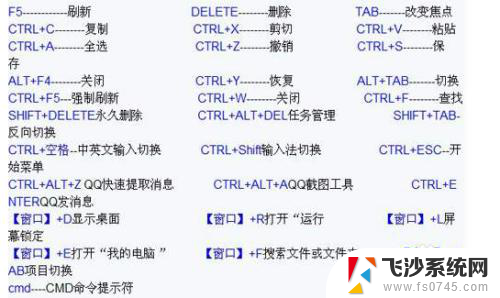 电脑屏幕锁屏按哪个键 电脑锁屏快捷键快速操作
电脑屏幕锁屏按哪个键 电脑锁屏快捷键快速操作2024-06-11
-
 笔记本电脑锁快捷键 笔记本电脑锁屏快捷键是什么
笔记本电脑锁快捷键 笔记本电脑锁屏快捷键是什么2024-03-17
-
 电脑快速切换屏幕 笔记本切屏快捷键操作步骤
电脑快速切换屏幕 笔记本切屏快捷键操作步骤2024-04-07
-
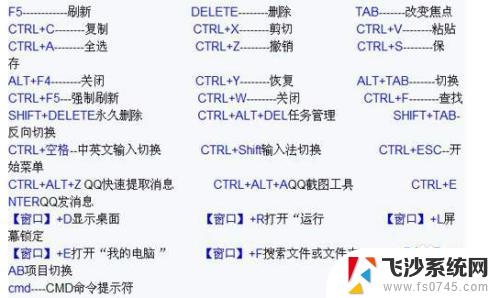 电脑锁屏键是哪个快捷键 如何设置电脑锁屏快捷键
电脑锁屏键是哪个快捷键 如何设置电脑锁屏快捷键2023-10-21
电脑教程推荐
- 1 iphone怎么用数据线传输文件到电脑 iPhone 数据线 如何传输文件
- 2 电脑蓝屏0*000000f4 电脑蓝屏代码0X000000f4解决方法
- 3 怎么显示回车符号 Word如何显示换行符
- 4 cad2020快捷工具栏怎么调出来 AutoCAD2020如何显示工具栏
- 5 微信怎么图片和视频一起发 微信朋友圈怎么一起发图片和视频
- 6 qq电脑登陆需要手机验证怎么取消 电脑登录QQ取消手机验证步骤
- 7 幻灯片背景图怎么全部更换 怎么一起换PPT全部页面的主题颜色
- 8 windows事件日志删除 Windows 10清除事件日志的快速方法
- 9 必须今天激活立即激活windows 电脑无法激活Windows怎么解决
- 10 oidroad音响怎么连蓝牙 如何配对蓝牙音箱